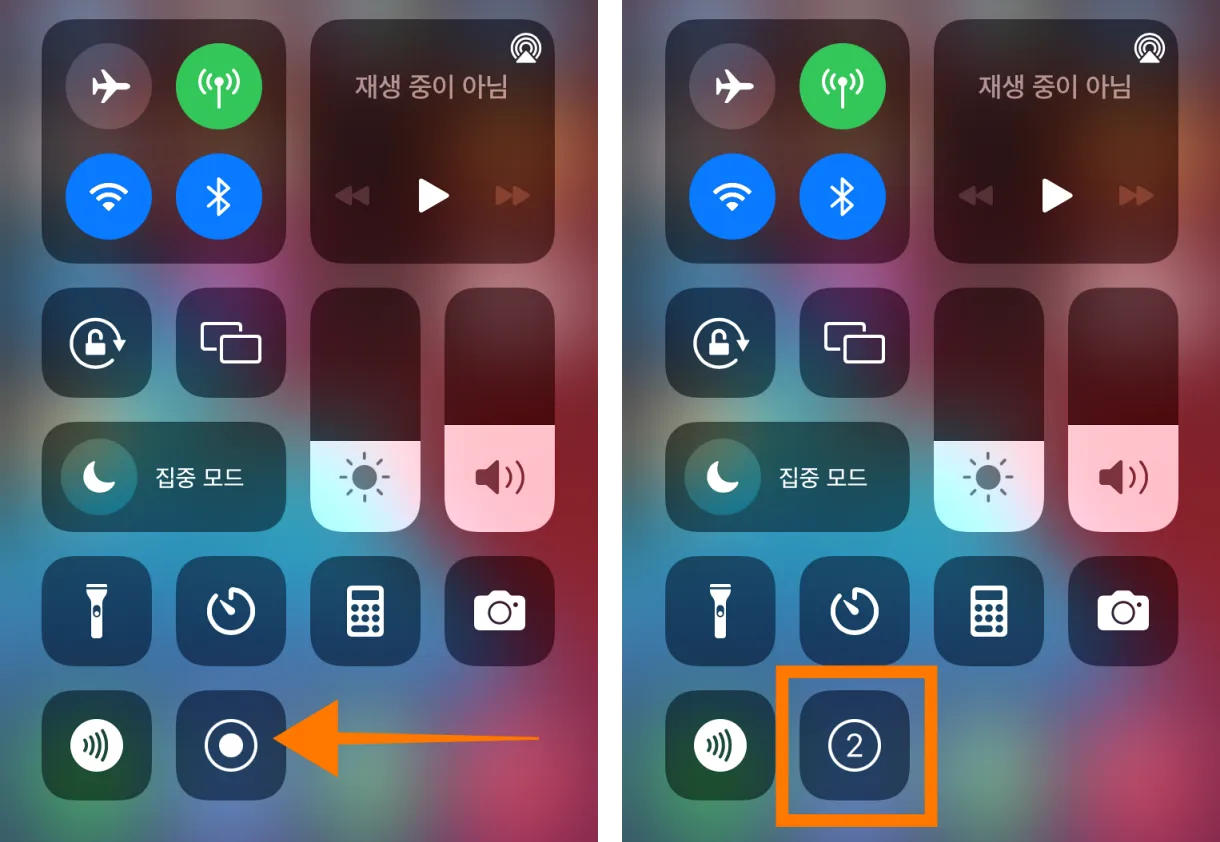
안녕하세요 초원 씨입니다!오늘은 넷플릭스 캡처 방법을 알아보려고 합니다.
평소에 좋아하는 장면이 나와서 스크린샷을 찍어서 저장하려고 했더니 검은 화면에 나온 것 같아요.
이때 제대로 장면을 캡처하기 위해서는 다음과 같은 방법을 활용할 수 있습니다.
넷플릭스 캡처 방법.
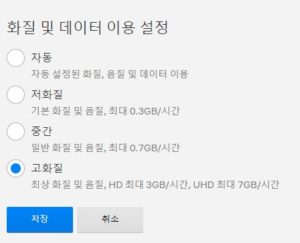
PC나 노트북에서 스크린샷을 찍기 위해 구글 크롬 확장 프로그램을 사용합니다!다른 브라우저를 사용하시는 경우는 다운로드가 필요합니다.
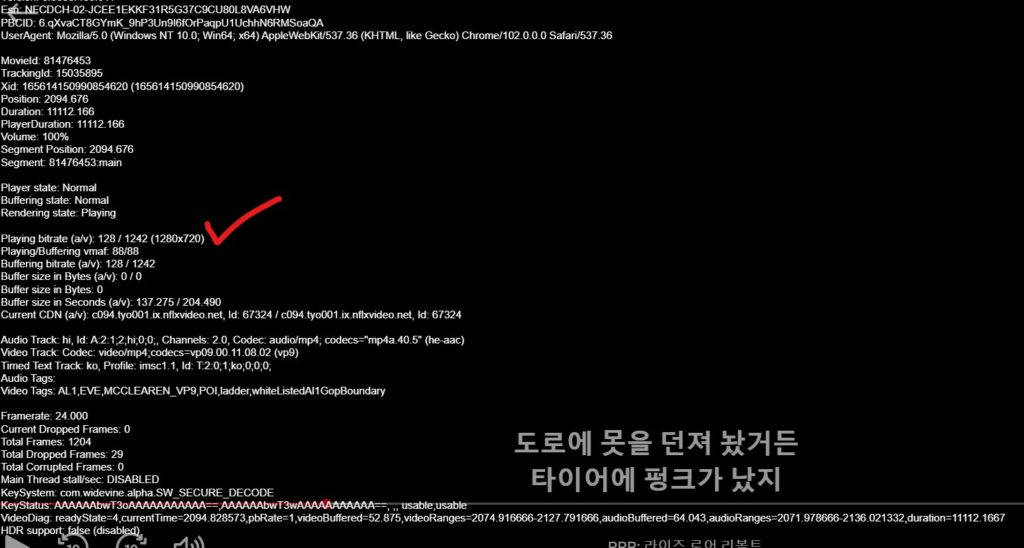
관련 프로그램이 많이 있는데 가장 사용자와 별이 높은 것을 사용해 보겠습니다.
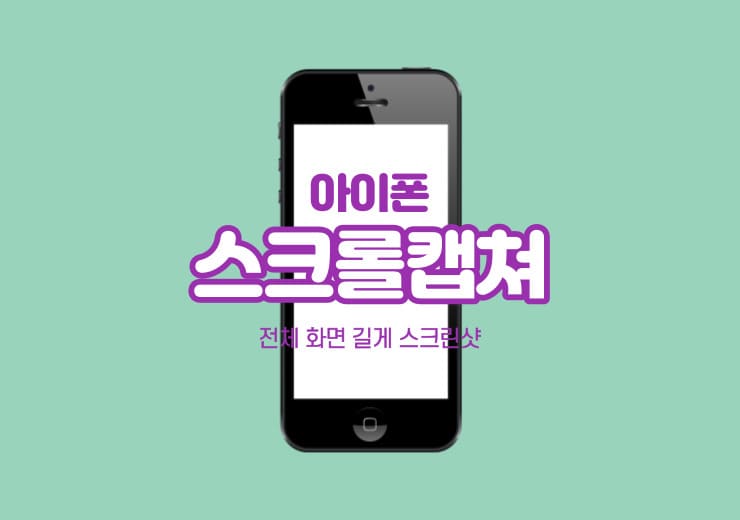
검색창에 gofull page 입력 후 상단의 구글 크롬 확장 프로그램으로 들어갑니다.
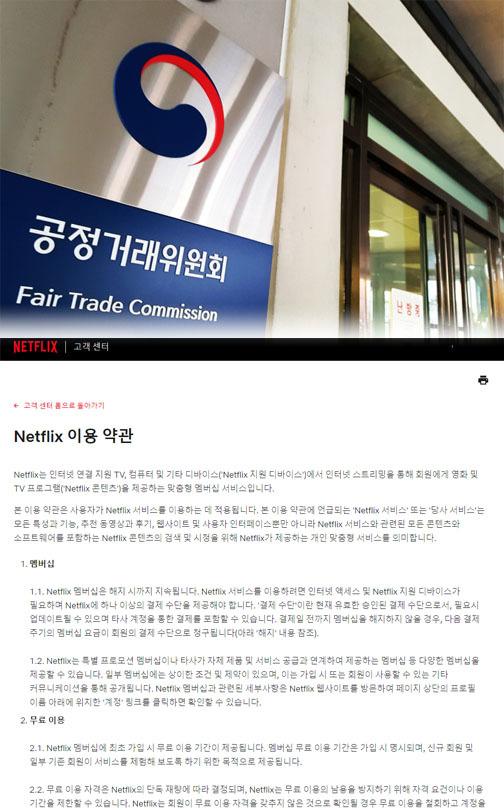
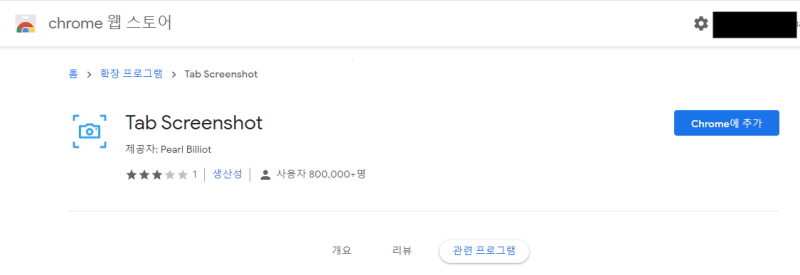
위와 같은 창이 나타나면 크롬 추가 버튼을 누릅니다.
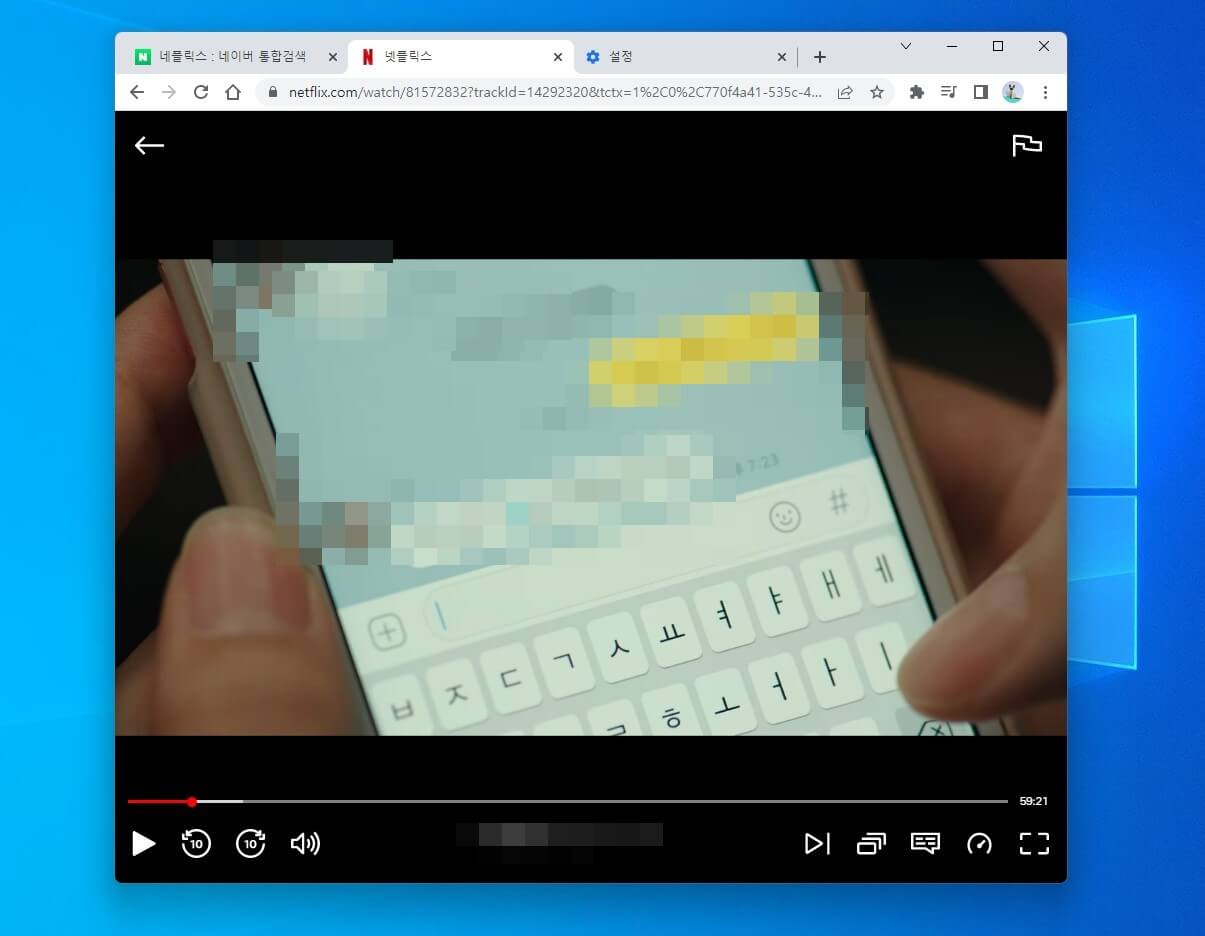
추가하시겠습니까? 라는 문구가 뜨면 확장 프로그램 추가를 눌러주세요.
그러면 이렇게 축하메시지가 나와요.빵빵 터지는 이모티콘이 나오니까 제대로 설치가 된 거예요.
구글 브라우저에서 상단을 보시면 확장 프로그램 아이콘 안에 gofull page가 들어 있는 게 보여요.
넷플릭스 캡처를 원하는 장면의 서해당 버튼을 눌러주세요.
하지만 위와 같은 방법으로 넷플릭스 캡처를 할 경우에는 마우스 커서가 화면 위로 올라가 재생바가 그대로 표시됩니다.
미리 핀 버튼을 누르면 위의 사진처럼 사진 모양의 그림이 따로 상단 바로 빠지는 것을 볼 수 있습니다.
이렇게 되면 깨끗한 화면 그대로 전체적인 사진이 찍히고 상단에 진행중이라고 뜹니다.
넷플릭스 캡쳐가 완료되면 상단의 Download Image(PNG)라는 아이콘을 눌러 저장할 수 있습니다.
이때 옆에 있는 아이콘을 클릭하면 pdf 파일로 다운받을 수 있습니다.
참고로 맨 왼쪽 Edit을 사용하면
이렇게이미지를클랍해서양쪽검은부분을잘라내거나스티커,텍스트를추가할수있는데요.
화면 우측에서 확인하실 수 있도록 유료 결제나 무료 체험이 필요한 작업인 것 같습니다.
오늘은 이렇게 구글 크롬 브라우저 확장 프로그램을 이용한 넷플릭스 캡처 방법을 알아봤습니다!생각보다 간단하기 때문에 검은 화면이 나와서 곤란하다면 다운로드 해 두는 것을 추천합니다.
다음에는 더 도움이 되는 정보로 찾아뵙겠습니다.감사합니다~!